Agora simmmmmmm.
Para começar…você como transportador, já ouviu algumas destas frases?
“Quando que minha mercadoria vai chegar?”
“Tem algum mapa que eu posso acompanhar o motorista?”
“Vocês mandam algum recado para mim quando vierem entregar?”
Então agora estou aqui para lhe mostrar como enviar para o seu cliente o rastreamento em tempo real do motorista através de SMS.
Em poucos passos você vai saber como sanar esta demanda!!!
Serviço de envio do SMS
Inicialmente escolhemos o parceiro SMS DEV como mensageiro, em breve devemos disponibilizar outros para que a transportadora negocie e encontre o melhor fornecedor. Nós não temos nenhum acordo ou programa de comissão com eles e nem queremos isso.
-
- Você deve acessar o site https://www.smsdev.com.br/
- realizar a ativação da sua conta e adquirir o pacote de envio necessário.
- Após realizar o cadastro, preciso que você configure na tela 629 a integração preenchendo o Chave Key disponibilizado na sua conta SMSDEV.
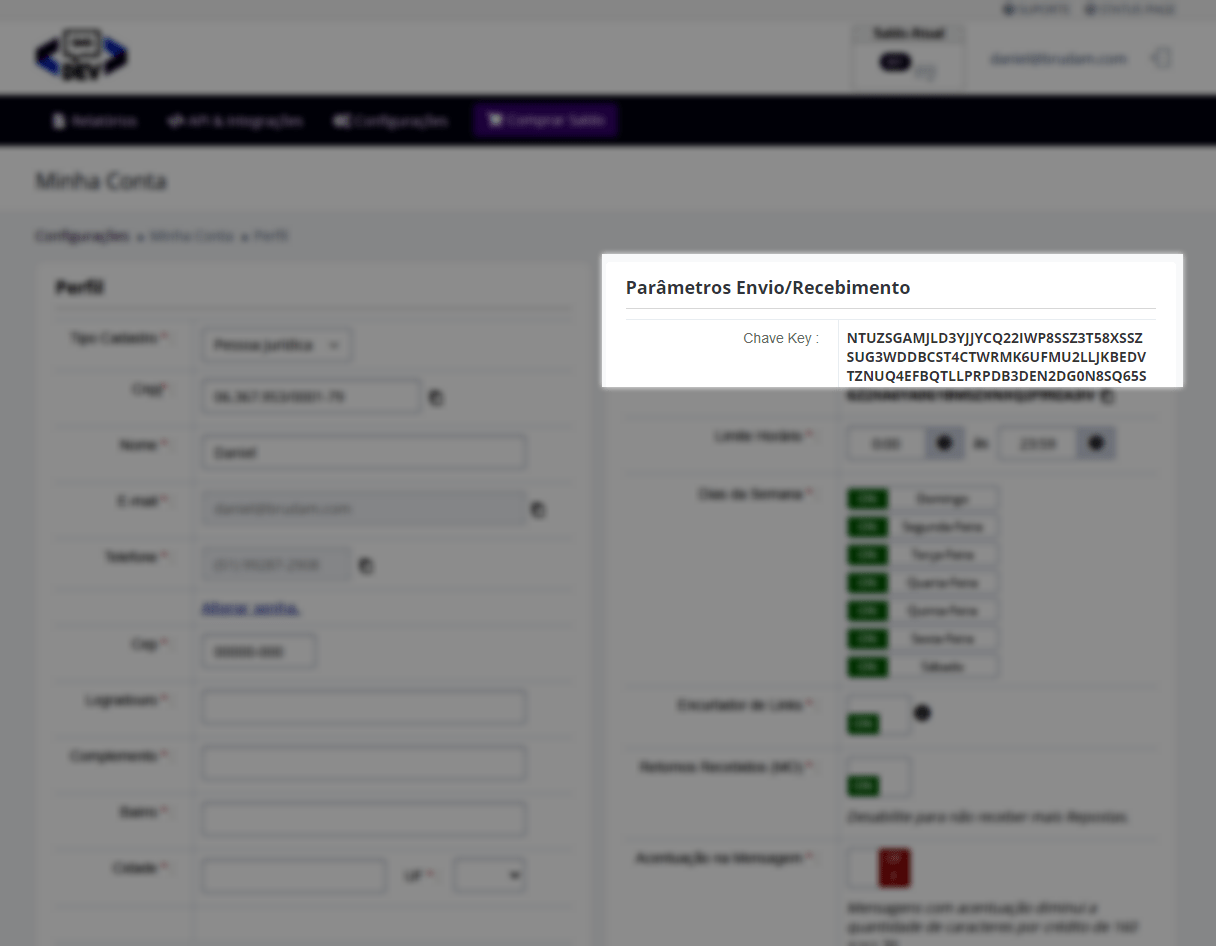
Agora acesse a tela 629 e clique no botão “Incluir”.
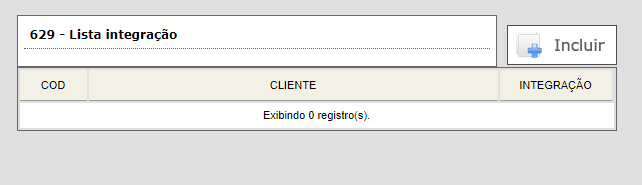
A seguinte tela será exibida para que você possa selecionar a integração do SMS DEV
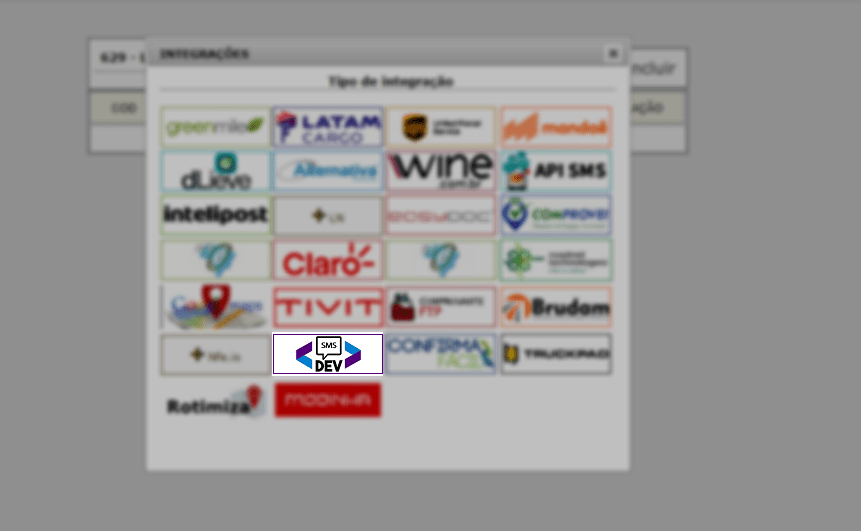
Ao clicar neste botão você será enviado para a tela para a inserção do token gerado no site SMS Dev.
Coloque o nome que desejar no campo “Nome da Integração” e digite o token e clique em SALVAR.
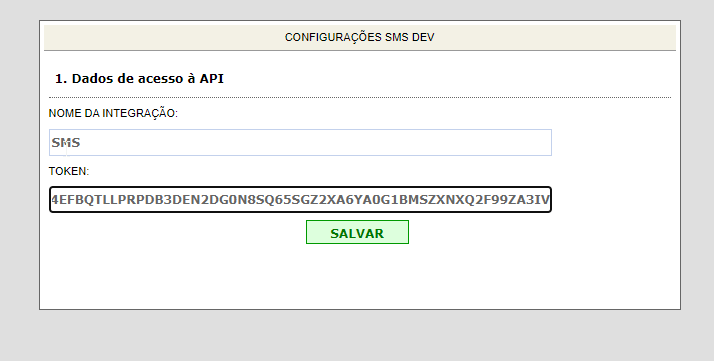
Pronto. Estamos conectados!
Agora é só definir o cliente e regras de envio. Vamos lá:
Conceito e lógica atual
O processo de envio é muito semelhante ao conceito de envio de ocorrências por e-mail já conhecido do sistema.
O grande diferencial é que o envio do sms é feito para o telefone cadastrado no destinatário da minuta e não para os contatos do cliente da minuta.
O projeto nasceu para informar o destinatário da carga (com foco no e-commerce) então por este motivo enviamos para o número do celular no cadastro do destinatário. Porém a definição de quais avisos enviar (ocorrências da minuta) é feita no cliente da minuta(exatamente igual o envio do e-mail).
No cadastro do cliente
Você vai definir quais ocorrências o sistema deve alertar por sms para o destinatário;
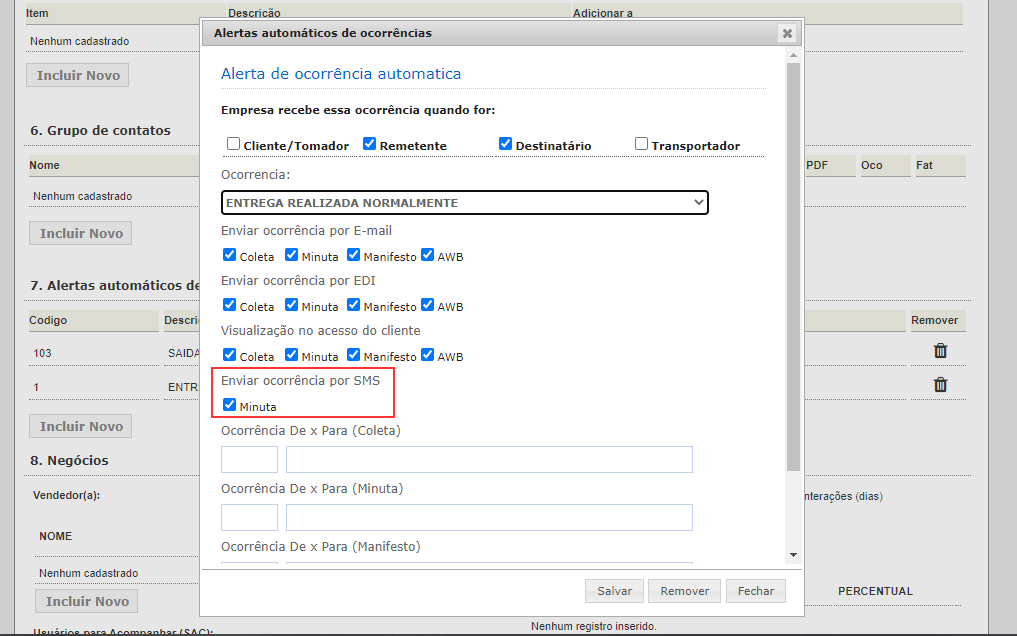
No cadastro do destinatário
Você deve preencher o campo celular com o DDD e número para recebimento do SMS;
Lembrando que o campo do telefone que deve ser preenchido é do item 5 – Contato Geral do cadastro.
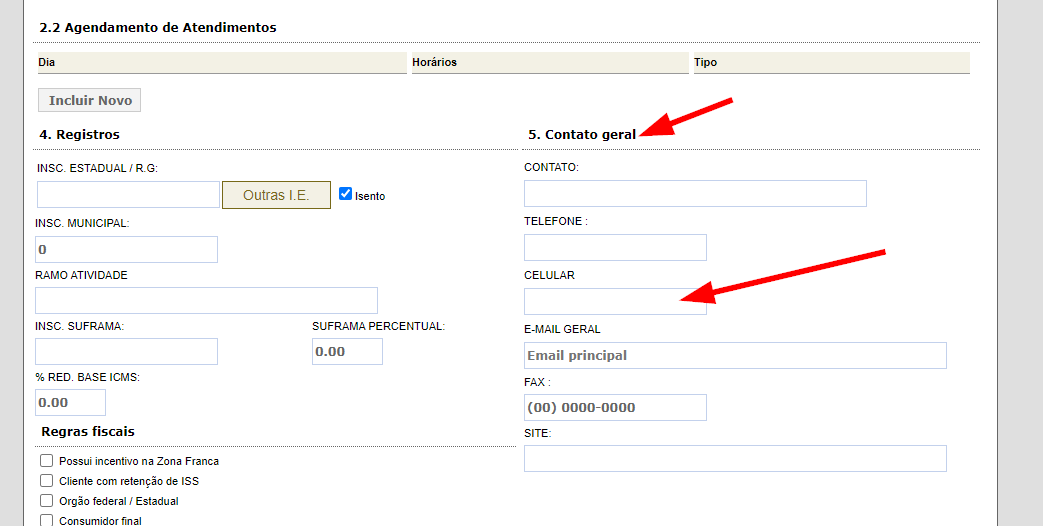
Tela de rastreio
Um link é enviado por sms e ao clicar é exibido uma tela com as informações de rastreio, mapa, opção de ajuda e deslocamento em tempo real quando aplicado.
Regras para exibição do mapa
O mapa será exibido em 3 etapas conforme o status da minuta e utilização do aplicativo do motorista.
Primeira etapa:
Assim que for informado uma ocorrência, será exibido o mapa com um “ponto” do local onde deve ser feito a entrega.
Lembrando que neste momento só será exibido as ocorrências que estão disponíveis para o cliente visualizar e a localização do destino final.
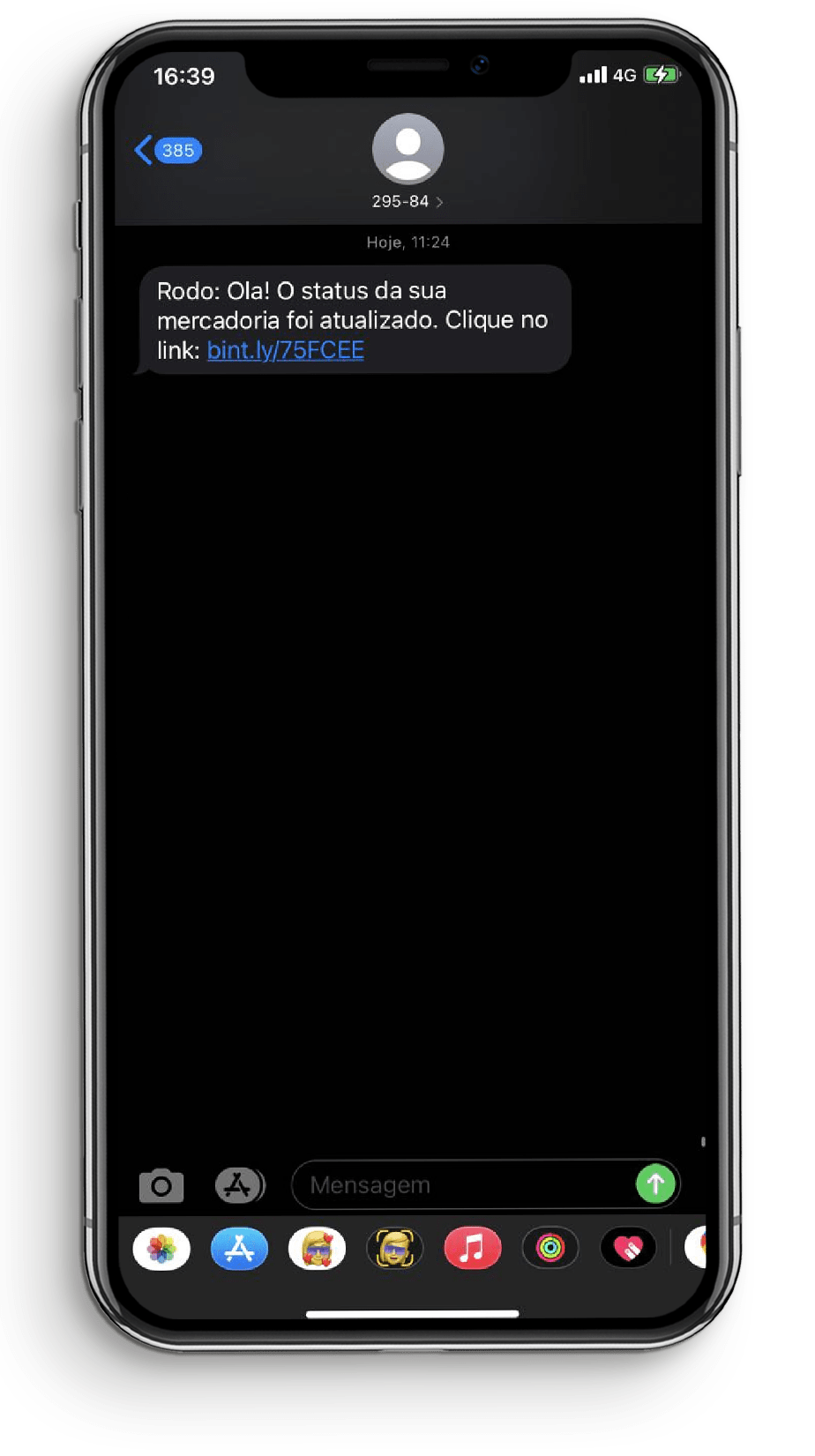
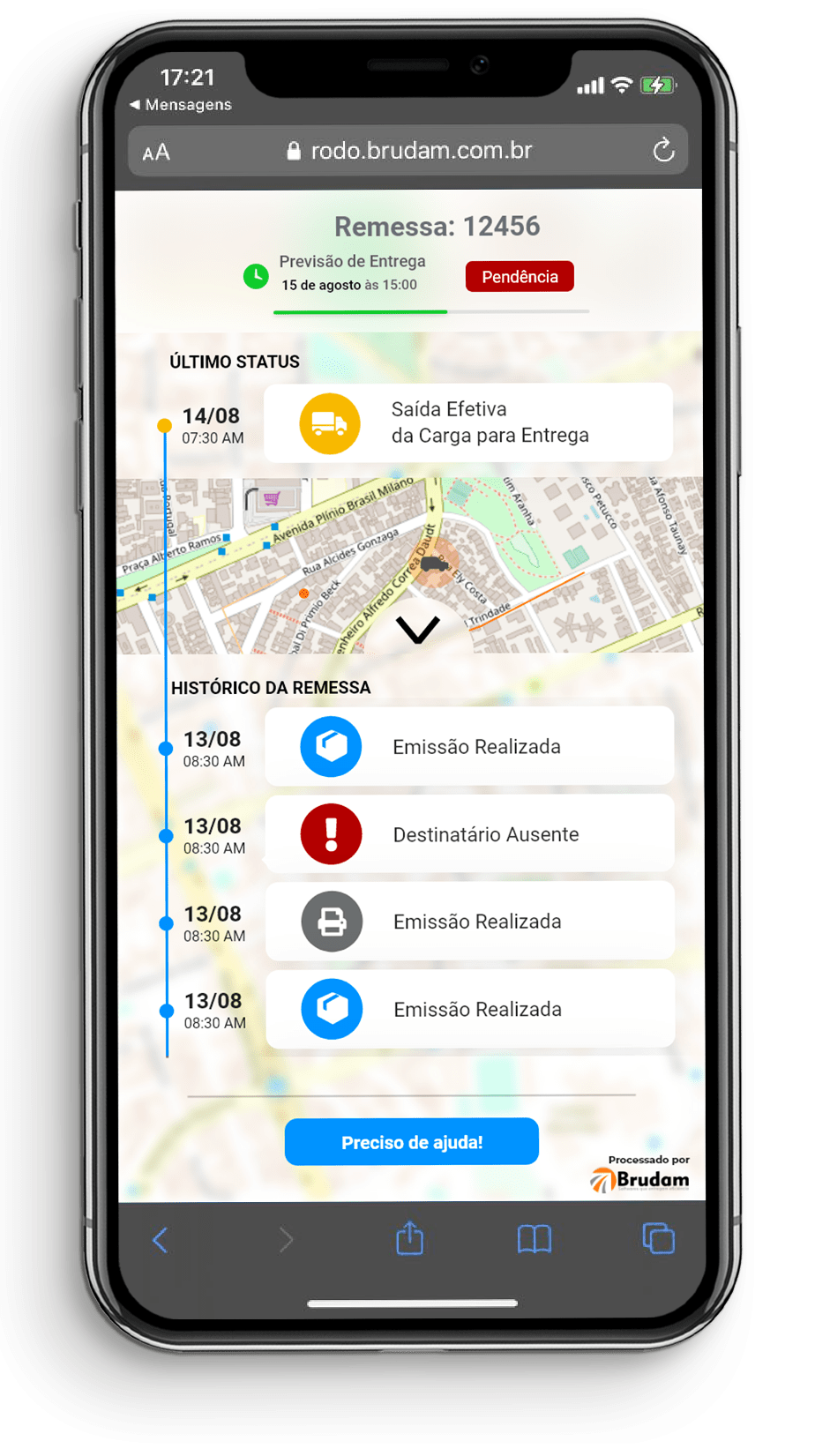
Segunda etapa
Quando o motorista informar a SAÍDA EFETIVA do manifesto no aplicativo mobile, o sistema irá enviar um SMS para o destinatário alertando que a sua encomenda já está a caminho e que ele pode acompanhar em tempo real clicando no link.
O mapa será atualizado em tempo real com a posição do motorista do local de entrega e o acompanhamento do carro no mapa.
A cada nova atualização de posição, o mapa atualiza automaticamente. (Igual quando você acompanha o motorista do Uber chegar)
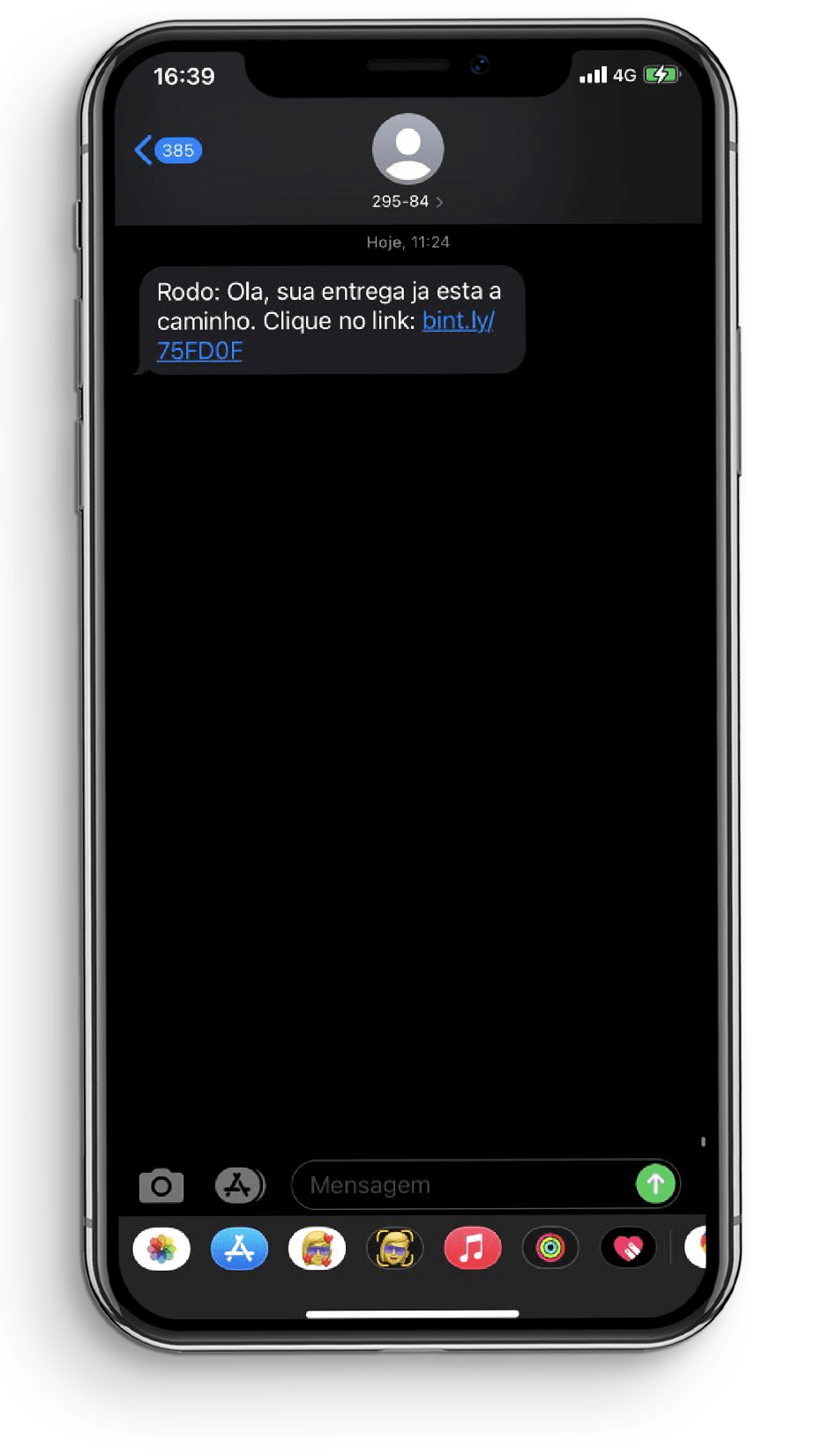
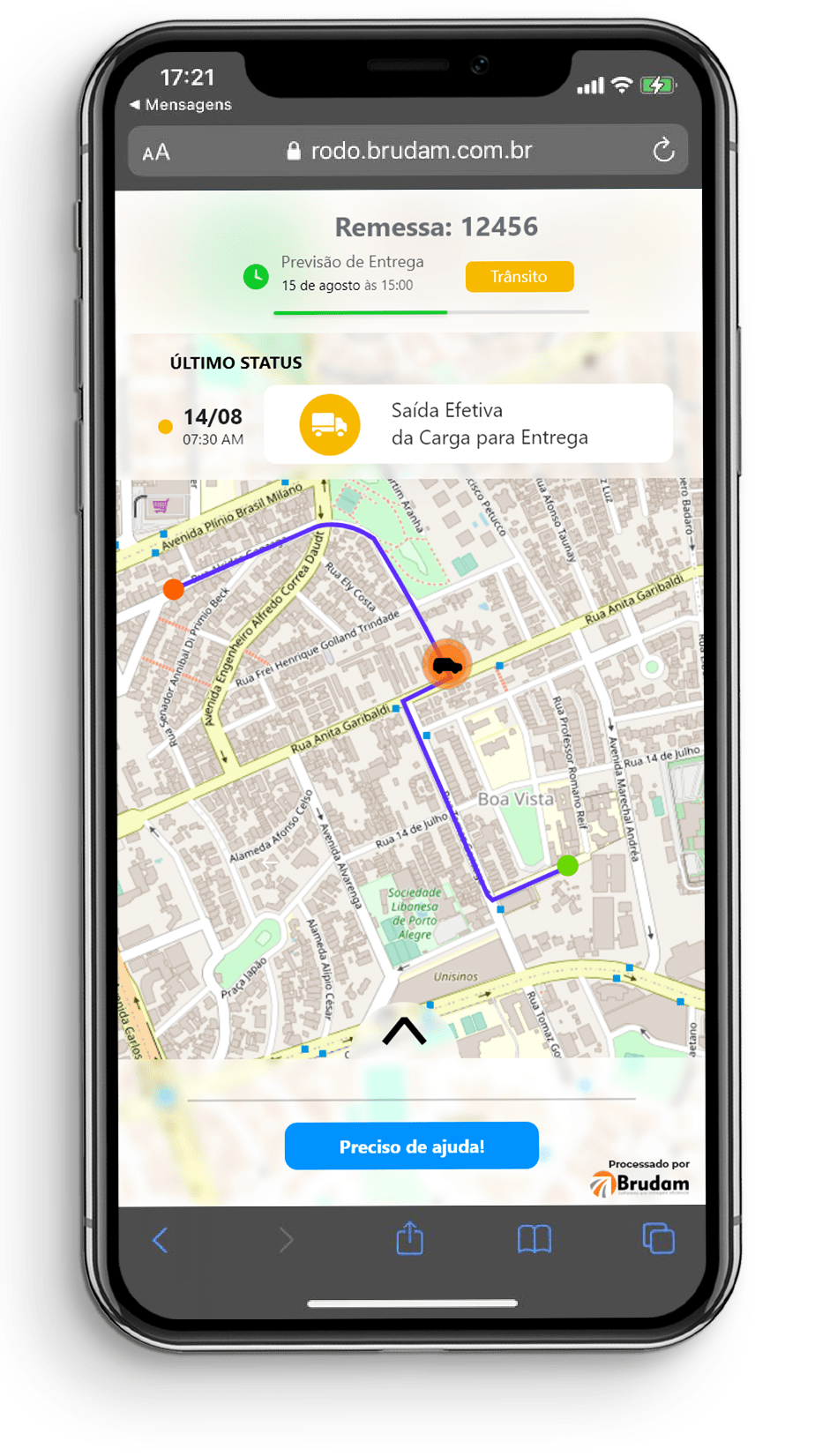
Última etapa
Após finalizado a entrega o mapa é atualizado com o ícone do “pacote” exatamente no ponto onde o motorista informou que foi realizado a entrega.
É importante que o motorista finalize a entrega no local exato para evitar divergências ou até mesmo fazer com que o destinatário acredite que foi entregue no local errado.
Ainda na última etapa o destinatário deve avaliar o serviço através de estrelas, estamos desenvolvendo um relatório para gestão das avaliações no TMS.
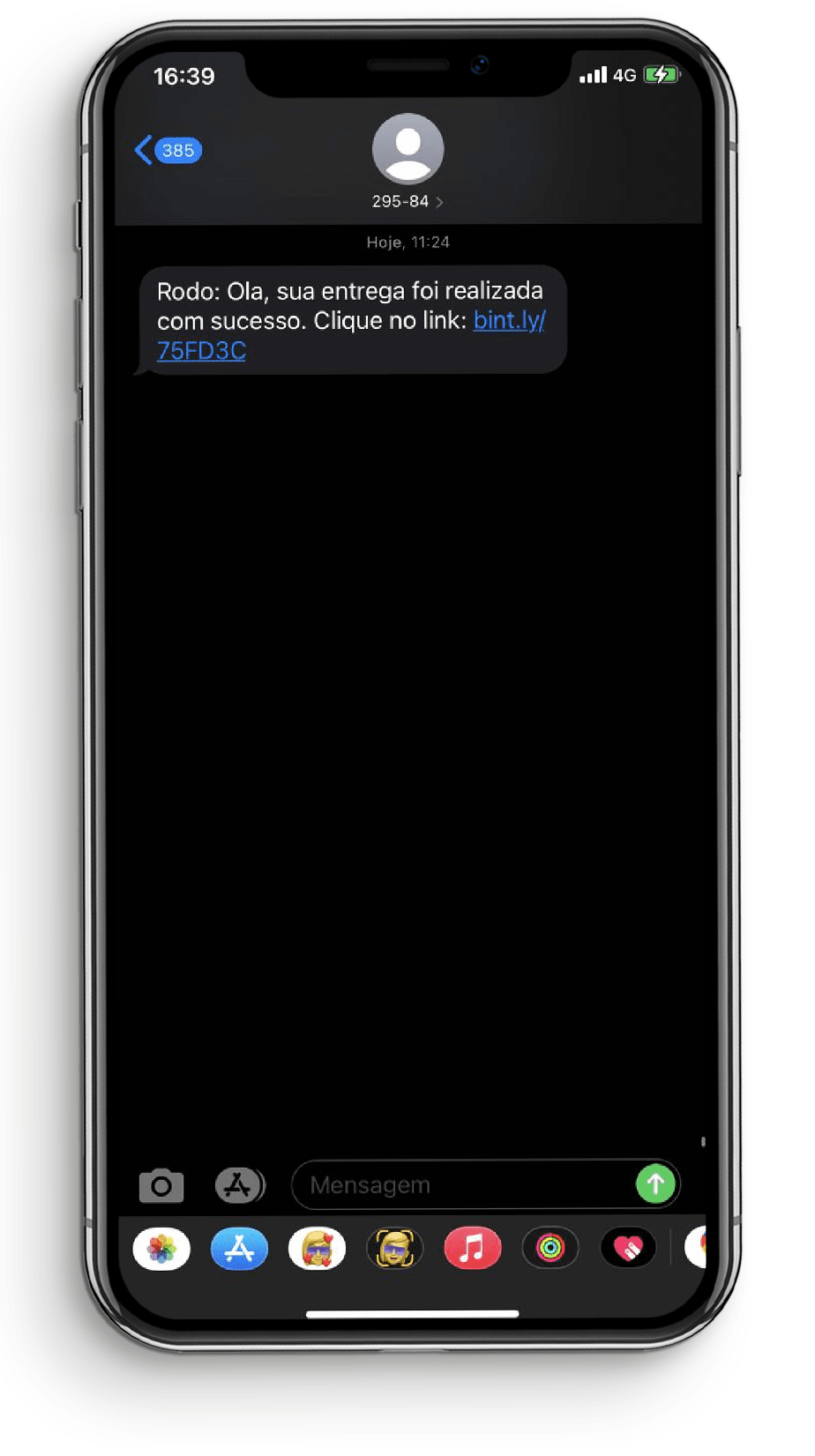
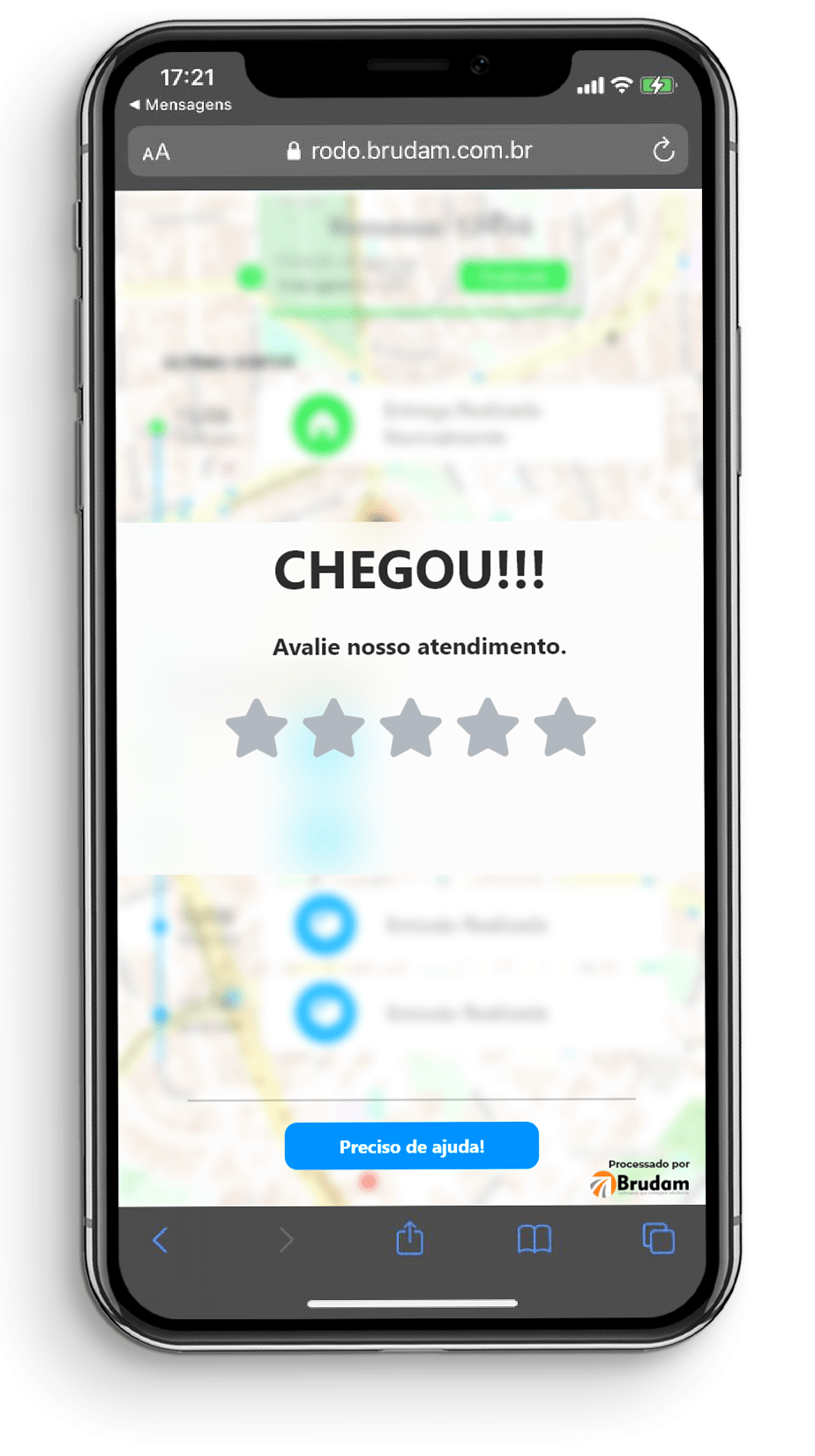
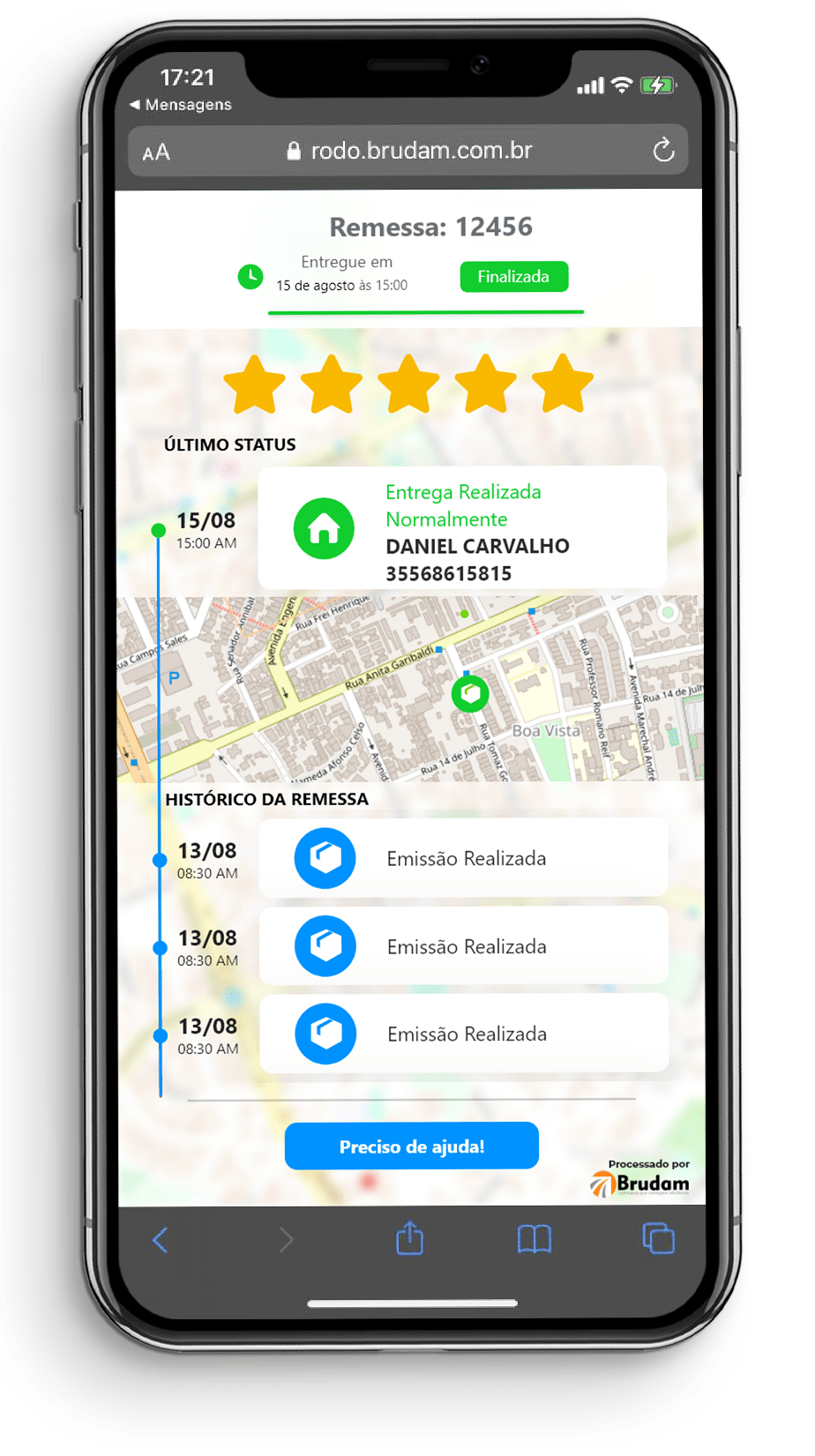
Precisa de ajuda?
Esta tela também permite que o destinatário solicite ajuda, inicialmente vamos vincular o botão “Preciso de ajuda!” para direcionar para um link da transportadora.
Vamos sugerir que seja criado em seu site formas de como o destinatário pode entrar em contato ou resolver o seu problema.
No futuro, iremos criar algumas dicas de ajuda e possíveis soluções, integração com chatbot e abertura automática de reclamação no módulo SAC.










